在Ubuntu中安裝Unity 8桌面預覽版
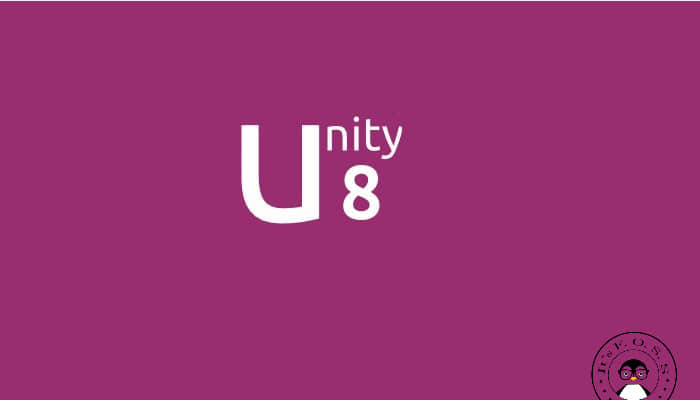
如果你一直關注新聞,那麼就知道Ubuntu將會切換到帶有Unity 8桌面的Mir顯示伺服器。然而,在尚未確定運行在 Mir 上的Unity 8是否會出現在Ubuntu 15.10 Willy Werewolf之前,有了一個Unity 8的預覽版本可供你體驗和測試。通過官方PPA,可以很容易地安裝Unity 8到Ubuntu 14.04,14.10和15.04中。
到目前為止,開發者已經可以通過ISO(主要途徑)獲得該Unity 8預覽來進行測試。不過Canonical也通過LXC容器發布了它。通過該方法,你可以使用Unity 8桌面會話,讓它像其它桌面環境一樣運行在Mir顯示伺服器上。就像你在Ubuntu中安裝Mate桌面,然後從LightDm登錄屏幕選擇桌面會話一樣。
想要試試Unity 8?讓我們來看怎樣安裝它吧。
注意: 它是一個實驗性預覽,可能不是所有人都可以讓它正確工作的。
安裝Unity 8桌面到Ubuntu
下面是安裝並使用Unity 8的步驟:
步驟 1: 安裝Unity 8到Ubuntu 12.04和14.04
如果你正運行著Ubuntu 12.04和14.04,那麼你必須使用官方PPA來安裝Unity 8。使用以下命令進行安裝:
sudo apt-add-repository ppa:unity8-desktop-session-team/unity8-preview-lxc
sudo apt-get update
sudo apt-get upgrade
sudo apt-get install unity8-lxc
步驟 1: 安裝Unity 8到Ubuntu 14.10和15.04
如果你正運行著Ubuntu 14.10或15.04,那麼Unity 8 LXC已經在源中準備好。你只需要運行以下命令:
sudo apt-get update
sudo apt-get install unity8-lxc
步驟 2: 設置Unity 8桌面預覽LXC
安裝Unity 8 LXC後,該對它進行設置,下面的命令就可達到目的:
sudo unity8-lxc-setup
它將花費一些時間來設置,所以,耐心點。它會下載ISO,然後解壓縮,接著完成最後一些必要的設置來讓它工作。它也會安裝一個LightDM的輕度修改版本。這一切都搞定後,需要重啟。
步驟 3: 選擇Unity 8
重啟後,在登錄屏幕,點擊你的登錄旁邊的Ubuntu圖標:
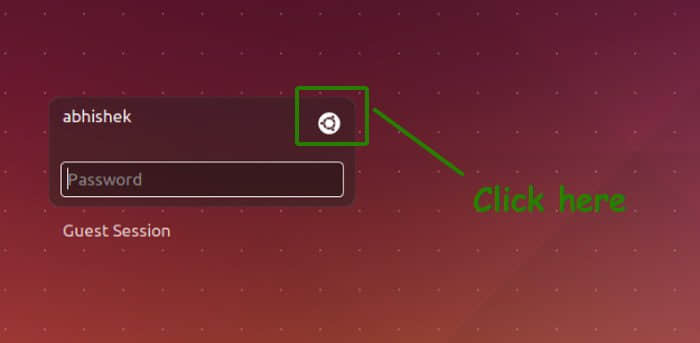
你應該可以在這看到Unity 8的選項,選擇它:
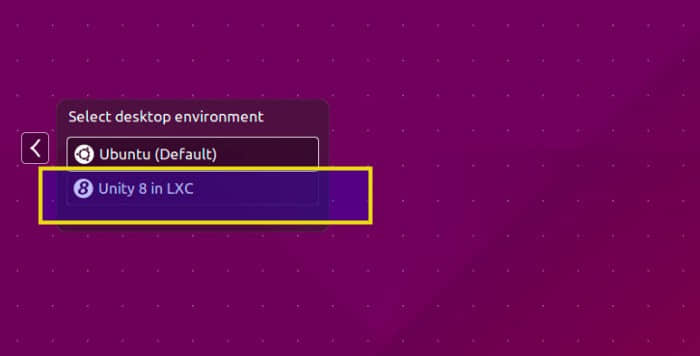
卸載Unity 8 LXC
如果你發現Unity 8毛病太多,或者你不喜歡它,那麼你可以以相同的方式切換回默認Unity版本。此外,你也可以通過下面的命令移除Unity 8:
sudo apt-get remove unity8-lxc
該命令會將Unity 8選項從LightDM屏幕移除,但是配置仍然保留著。
以上就是你在Ubuntu中安裝帶有Mir的Unity 8的全部過程,試玩後請分享你關於Unity 8的想法哦!
via: http://itsfoss.com/install-unity-8-desktop-ubuntu/
本文轉載來自 Linux 中國: https://github.com/Linux-CN/archive






















